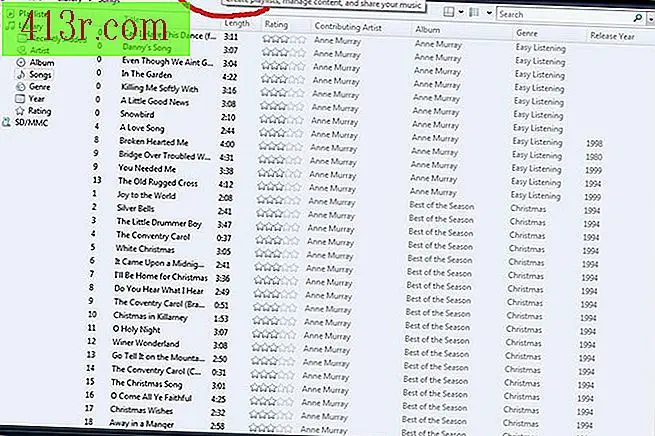Jak vytvořit deset stránek brožury v aplikaci Word

Krok 1
Vyberte možnost Rozložení stránky v horní části stránky a klikněte na možnost Nastavení stránky.
Krok 2
Změňte všechny okraje, s výjimkou žlabu, na 0, 5 palce (1, 3 cm), abyste využili více prostoru pro zápis na stránku. Změňte vazebnou hranici na hodnotu 0, 25. Toto je množství místa na obálce knihy.
Krok 3
V části Orientace v nabídce vyberte možnost "Na šířku".
Krok 4
Z rozevíracího seznamu v části "Stránky" vyberte možnost "Skládat knihu". Vyberte možnost "Skládat knihu." Zvolte "12" jako počet listů v brožuře ve druhém rozevíracím rámečku, který se zobrazí. Tím získáte 10 stran dokumentu a dvě stránky pro kryt a zadní kryt. Klikněte na "OK". Slovo vás přenese do dokumentu formou brožury.
Krok 5
Vytvořte obsah brožury. Aplikace Word poskytuje nástroje pro vkládání obrázků, grafiky, tabulek a dalších objektů. Můžete také změnit typ, velikost a barvu písma.
Krok 6
Stiskněte klávesy Ctrl a S pro uložení knihy po dokončení zadávání a formátování obsahu.
Krok 7
Vložte tiskárnu papírem 8, 5 x 11 palců (22 x 27 cm). Klikněte na ikonu Office v horní části stránky. Vyberte možnost "Tisk." Klikněte na možnost "Oboustranné", takže tiskárna používá obě strany stránky, což umožňuje skládat ji ve formě brožury bez prázdných stránek. Klikněte na "OK" pro tisk.
Krok 8
Složte stránky dohromady v pořadí, v jakém vycházejí z tiskárny. Pro přiložení brožury použijte lepidlo nebo sponky.